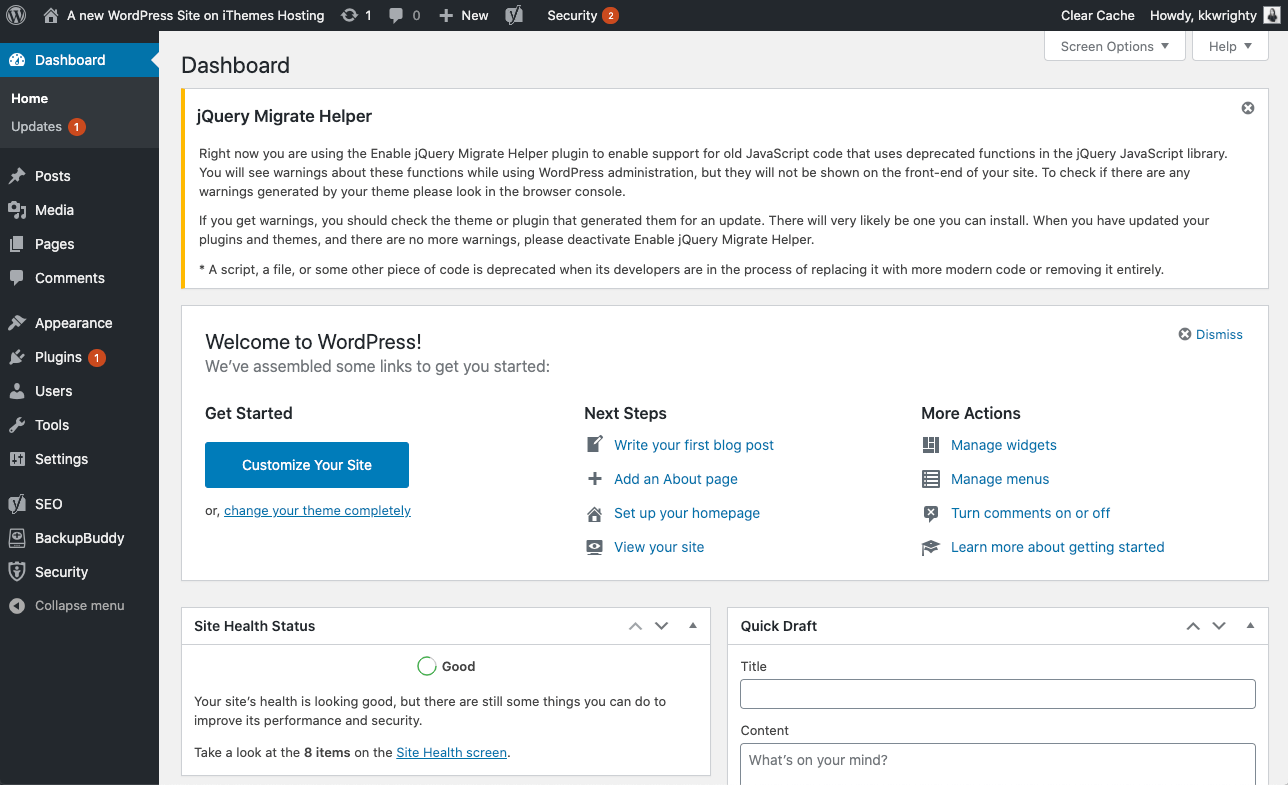WordPress 5.5 Breaking Websites: So beheben Sie
Veröffentlicht: 2020-08-26Wenn Sie nach dem Update auf WordPress 5.5 eine defekte Website haben, keine Panik. In diesem Beitrag werden wir behandeln, warum WordPress 5.5 Websites kaputt macht und wie man es behebt.
Was hat sich in WordPress 5.5 geändert, um Websites zu unterbrechen?
WordPress 5.5 hat jQuery Migrate deaktiviert, ein Tool, das WordPress seit vielen Jahren enthält, damit Plugins und Themes mit veraltetem Code weiterhin ordnungsgemäß ausgeführt werden. Durch das Deaktivieren von jQuery Migrate funktionieren viele veraltete Plugins und Themes nicht mehr richtig, was zu kaputten Websites führen kann.
Was ist jQuery Migrate?
jQuery Migrate ist eine Javascript-Bibliothek, die Theme- und Plugin-Entwicklern geholfen hat, die Kompatibilität von veraltetem jQuery-Code zu bewahren. Grundsätzlich hat jQuery Migrate dazu beigetragen, dass alter Code auf der aktuellen jQuery-Version und höher ordnungsgemäß ausgeführt wird. Query Migrate sollte Entwicklern während der Übergangszeit dabei helfen, ihren Code durch moderneren Code zu ersetzen (oder ganz zu entfernen).
Warum hat WordPress 5.5 jQuery Migrate entfernt?
Ältere Versionen von jQuery werden nicht mehr unterstützt, daher ist es notwendig, dass WordPress die Codierungsstandards aktualisiert. Da WordPress den Übergang zur Aktualisierung auf die neueste unterstützte Version von jQuery vorbereitet, war das Entfernen von jQuery Migrate ein erforderlicher erster Schritt, um sicherzustellen, dass Plugins und Themes auf dem neuesten Stand sind und keinen veralteten Code mehr verwenden.
Warum ist meine Website nach der Aktualisierung auf WordPress 5.5 kaputt?
Ganz einfach: Sie führen ein Plugin oder Theme mit veraltetem Code aus. Nach dem Update auf WordPress 5.5 funktionieren veraltete Plugins oder Themes nicht mehr richtig.
Da der veraltete Code in einem Plugin oder Theme nicht mehr vom WordPress-Core unterstützt wird, kann dies Ihre Website beschädigen.
So beheben Sie WordPress 5.5, das Websites zerstört
Wenn Ihre Site nach dem Update auf WordPress 5.5 kaputt ging, können Sie einige Schritte unternehmen, um Ihre Site zu reparieren.
1. Laden Sie das jQuery Migrate Helper-Plugin herunter und installieren Sie es
- Wenn Sie nach dem Update auf WordPress 5.5 eine defekte Site haben, installieren Sie das jQuery Migrate Helper-Plugin auf Ihrer Site. Dieses Plugin aktiviert das jQuery Migrate-Tool, das in WordPress 5.5 entfernt wurde, wieder und liefert dir Informationen darüber, welches Plugin oder Theme sich möglicherweise schlecht benimmt.
Nach der Installation und Aktivierung des jQuery Migrate Helper-Plugins sehen Sie diese Meldung, um zu erklären, dass Sie bei der Verwendung Ihres WordPress-Administrators Warnungen sehen, die jedoch nicht im Frontend Ihrer Site angezeigt werden.
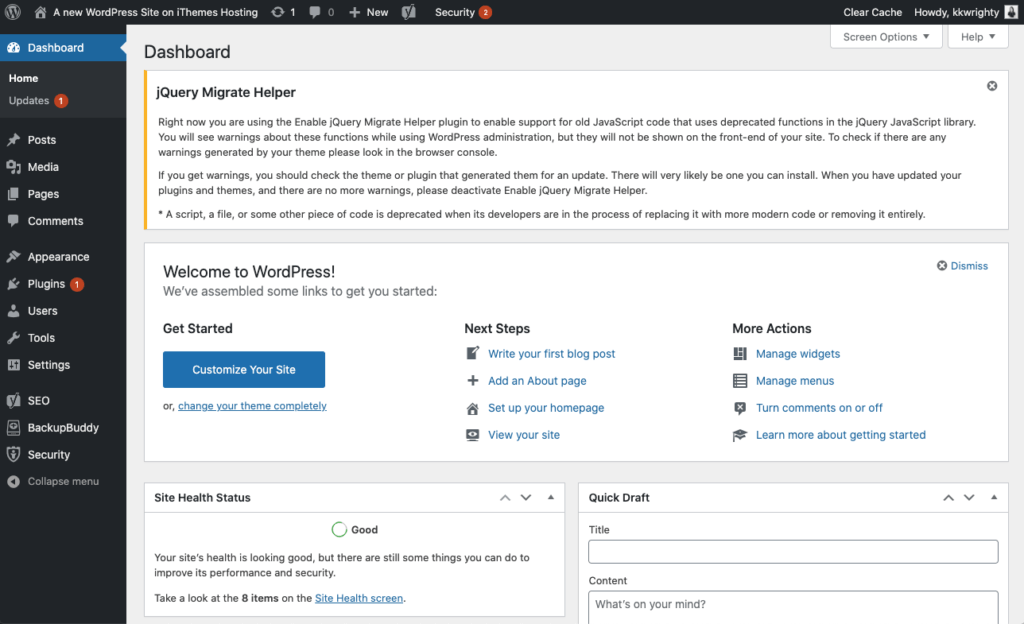
2. Suchen Sie in Ihrem WP-Admin-Bereich nach Warnungen, die vom jQuery Migrate Helper-Plugin generiert werden
Seiten in Ihrem WP-Admin, die von Plugins generiert wurden, die Probleme in WordPress 5.5 haben, sollten diese Art von Fehlermeldung ausgeben. Dieser Fehler gibt Ihnen einen Hinweis darauf, welche Plugins möglicherweise Probleme verursachen.
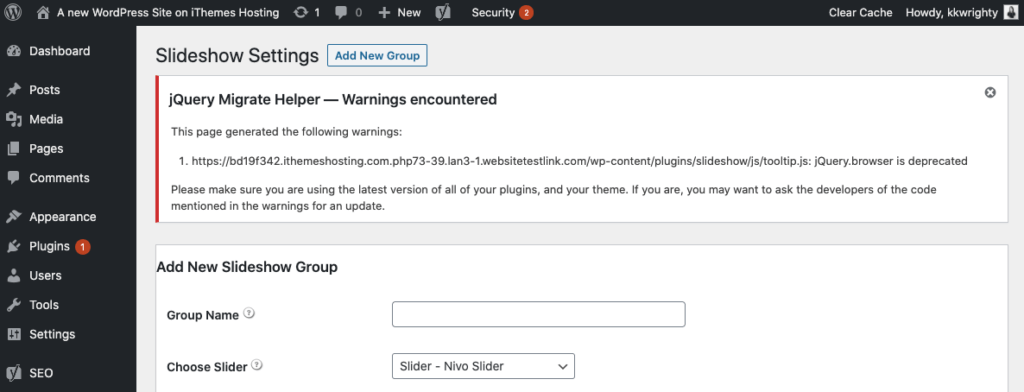
3. Verwenden Sie Ihre Browserkonsole, um weitere Fehler zu finden
Das jQuery Migrate Helper-Plugin gibt auch Fehlermeldungen in Ihrer Browser-Konsole aus, damit Sie feststellen können, welches Plugin oder Theme Ihre Site beschädigt hat. Hier erfahren Sie, wie Sie mit Ihrem Browser JavaScript-Fehler diagnostizieren. Beachten Sie nur, dass die Fehlerbehebung auf diese Weise etwas technischer ist.

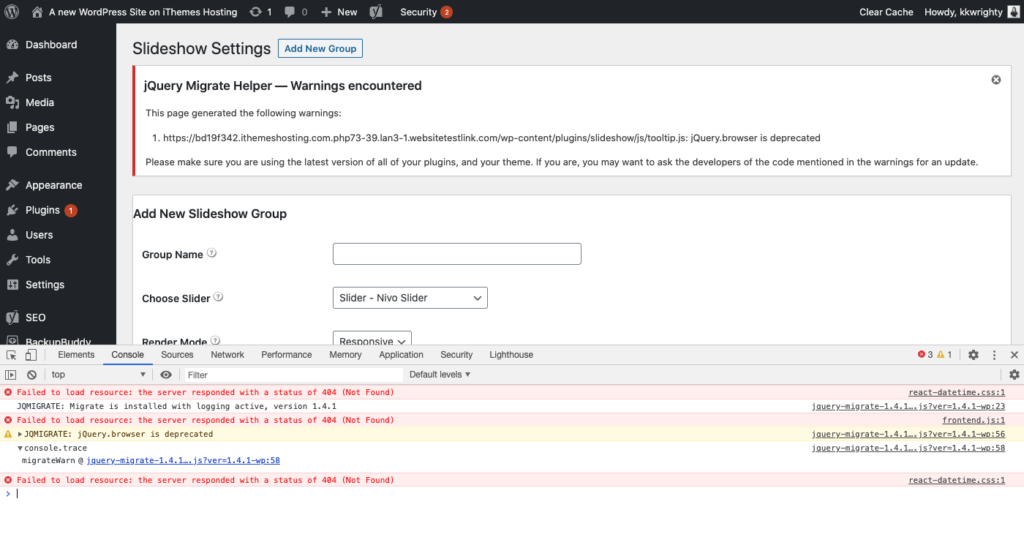
4. Aktualisieren Sie alle Ihre Themes und Plugins auf die neuesten Versionen
Wenn Warnmeldungen angezeigt werden, sollten Sie das Theme oder Plugin, das sie generiert hat, auf ein Versionsupdate überprüfen. Hoffentlich gibt es ein Update, das Sie installieren können.
- Wenn Sie feststellen, dass Sie nicht die neueste Version eines Themes oder Plugins ausführen, aktualisieren Sie es auf die neueste Version . Verfügbare Updates werden in Ihrem WordPress-Admin-Dashboard auf der Seite Updates angezeigt.
- Wenn Sie eine veraltete Version eines Premium-Plugins oder -Designs verwenden, müssen Sie Ihren Lizenzschlüssel hinzufügen oder eine neue Lizenz erwerben, um auf die neueste Version zu aktualisieren. Die meisten Premium-Plugins und -Designs verwenden Lizenzschlüssel, um Updates über Ihr WordPress-Admin-Dashboard bereitzustellen, sodass Sie nach dem Hinzufügen eines Lizenzschlüssels alle verfügbaren Updates sehen sollten.
Wenn die Aktualisierung Ihrer Plugins oder Themes Ihre defekte Site behebt und keine Warnungen mehr angezeigt werden, deaktivieren Sie bitte jQuery Migrate Helper aktivieren.
5. Wenn kein Update verfügbar ist, wenden Sie sich an den Theme- oder Plugin-Entwickler, um seinen Code zu aktualisieren
Damit Sie eines der Themes oder Plugins mit veraltetem Code weiterhin verwenden können, muss der Theme- oder Plugin-Entwickler seinen Code leider aktualisieren. Wenn Sie keine Antwort erhalten, müssen Sie das Plugin oder das Theme entfernen, da der Code in zukünftigen Versionen von WordPress nicht mehr funktionsfähig ist.
Die Sicherheitsprobleme bei der Verwendung veralteter Plugins und Designs
Wir haben dies bereits kurz erwähnt, aber es ist wichtig genug, um es noch einmal zu wiederholen: Als bewährte WordPress-Sicherheitsmethode sollten Sie keine veralteten Versionen Ihrer Plugins oder Themes ausführen.
Das Ausführen veralteter Plugins und Themes ist der Hauptgrund dafür, dass WordPress-Sites gehackt werden.
Sehen Sie sich einfach an, wie viele Plugin- und Theme-Sicherheitslücken in unseren zweimal monatlich erscheinenden WordPress-Sicherheitslückenberichten offengelegt wurden. Versionsfreigaben enthalten oft wichtige Patches für Sicherheitslücken, sodass Sie alles auf dem neuesten Stand halten müssen.
Das Sicherheitsrisiko beim Ausführen veralteter Plugins und Themes ist zu einem so kritischen Problem geworden, dass WordPress 5.5 jetzt automatische Updates für Plugins und Themes enthält. Es ist also eine gute Idee, automatische Updates zu aktivieren und einen WordPress-Backup-Plan einzurichten.
Warum WordPress-Backups so wichtig sind
Bevor Sie auf eine Hauptversion von WordPress aktualisieren, ist es immer eine gute Idee, ein vollständiges Backup Ihrer Website durchzuführen. Zusammen mit der Entfernung von jQuery Migrate führte WordPress 5.5 zusätzliche Änderungen wie automatische Updates von Plugins und Themes ein. Aus diesem Grund ist ein solider WordPress-Backup-Plan wichtiger denn je.
Mit dem BackupBuddy WordPress Backup-Plugin können Sie Ihre Website jederzeit auf eine frühere Version wiederherstellen, wenn etwas kaputt geht. Außerdem können Sie geplante, automatische Backups so einrichten, dass sie nach Ihrem Zeitplan ausgeführt werden.
Holen Sie sich jetzt BackupBuddy
Kristen schreibt seit 2011 Tutorials, um WordPress-Benutzern zu helfen. Normalerweise arbeitet sie an neuen Artikeln für den iThemes-Blog oder entwickelt Ressourcen für #WPprosper. Außerhalb der Arbeit schreibt Kristen gerne Tagebuch (sie hat zwei Bücher geschrieben!), wandert und zeltet, kocht und erlebt tägliche Abenteuer mit ihrer Familie, in der Hoffnung, ein präsenteres Leben zu führen.